电子表格广泛应用于存储、操作、组织和呈现数据。一个电子表格可以在单元格系统中存储大小各异的数据集,并将其有序组织于行和列中。一个单元格可以包含一个数据值、或一个计算结果诸如总数或百分比。这意味着一个电子表格可以HOLD住各种不同类型的数据值,以及这些值上的各类计算。
Aspose.Cells for Cloud 让你能够创建工作簿、添加工作表、行和列并以任意语言(.NET、Java、PHP、Ruby、Rails、Python、jQuery等等)操作或呈现数据。你可以通过支持REST的任意语言或平台来使用它(几乎所有平台和语言都支持REST并提供原生REST客户端来处理REST APIs)。
从零开始创建Excel工作簿
你可以使用Python REST或者Aspose Cloud SDK for Python来创建并填写Excel工作簿。REST和SDK实例均使用Pycurl库来发送HTTP请求,处理HTTP响应,因此你需要安装Pycurl来使用这些实例。
使用Python REST
你可以用如下URI来在Aspose for Cloud或任意支持的第三方存储上创建一个默认的空的工作簿。
http://api.aspose.com/v1.1/cells/NewWorkbook.xlsx
你可以使用如下选择参数,所有的或指定的参数都可以依据你的需求来使用。
-
storgage——如果你正使用第三方存储,该参数可以用来设置存储名称。
-
folder——当新的工作簿将被创建时,该参数用来设置文件夹的名称和路径。
在构建URI之后,你需要完成如下步骤:
-
设置App SID和App Key并签署URI。请看下述代码中的section 2。
-
使用如下代码来创建控的工作簿:
from aspose.cloud.common import *
import json
try:
####### Create new workbook #######
####### Section 1 ######
#build URI to create empty workbook
str_uri = ‘http://api.aspose.com/v1.1/cells/NewWorkbook.xlsx’
####### End Section 1 ######
####### Section 2 ######
# sepcify App SID
AsposeApp.app_sid = ’77******-1***-4***-a***-80**********’
# sepcify App Key
AsposeApp.app_key = ‘*******************************’
#sign URI
signed_uri = Utils.sign(Utils(), str_uri)
####### End Section 2 ######
####### Section 3 ######
Utils.process_command(Utils(), signed_uri, ‘PUT’, ”, ”)
####### End Section 3 ######
使用Python SDK
如果你想要使用Python SDK来创建新的工作簿并添加工作表,你可以从Aspose Cloud SDK for Python下载该SDK。要使用Python SDK,你需要执行如下步骤:
设置基本产品URI,App SID 和App Key。
创建工作簿类对象并调用create_empty_workbook()。
执行如下代码来创建空的工作簿:
from aspose.cloud.common import *
from aspose.cloud.storage import *
from aspose.cloud.cells import *
import json
try:
# sepcify App SID
AsposeApp.app_sid = '77******-1***-4***-a***-80**********'
# sepcify App Key
AsposeApp.app_key = '*******************************'
# set base product uri
Product.base_product_uri = 'http://api.aspose.com/v1.1'
workbook = Workbook('NewWorkbook.xlsx')
print workbook.create_empty_workbook()
添加新的工作表
如下是REST和SDK实例。
使用Python REST
你可以在Aspose for Cloud 或任意至此后的第三方存储上使用如下URI来添加一个新的工作表到先前创建的工作簿。
http://api.aspose.com/v1.1/cells/NewWorkbook.xlsx /worksheets/NewWorksheet
你可以使用上述URI中的如下可选参数。所有或指定的参数都可以按照你的需求来使用。
-
storgage——如果你正使用第三方存储,该参数可以用来设置存储名称。
-
folder——当新的工作簿将被创建时,该参数用来设置文件夹的名称和路径。
构建URI之后,你需要完成如下步骤:
-
签署URI,请看如下代码中的section 5以及签署方式细节。
-
发送一个PUT请求到Aspose for Cloud service。请看如下代码中的section 6以及处理命令方式细节。
以下是用来添加新工作表的代码:
####### Add new worksheet #######
####### Section 4 ######
#build URI to add a new worksheet
str_uri = 'http://api.aspose.com/v1.1/cells/NewWorkbook.xlsx/worksheets/NewWorksheet'
####### End Section 4 ######
####### Section 5 ######
#sign URI
signed_uri = Utils.sign(Utils(), str_uri)
####### End Section 5 ######
####### Section 6 ######
Utils.process_command(Utils(), signed_uri, 'PUT', '', '')
####### End Section 6 ######
使用Python SDK
如果你想使用Python SDK,你可以从Aspose Cloud SDK for Python下载该SDK并调用add_worksheet()方式:
print workbook.add_worksheet('NewWorksheet')
设置单元格值
以下是REST和SDK实例。
你可以在Aspose for Cloud 或任意支持的第三方存储上使用如下URI来设置单元格的值到之前创建的工作簿。
http://api.aspose.com/v1.1/cells/NewWorkbook.xlsx /worksheets/NewWorksheet /cells/B1?value=This is cell B1&type=string
你可以使用上述URI中的如下可选参数。所有或指定的参数都可以按照你的需求来使用。
-
storgage——如果你正使用第三方存储,该参数可以用来设置存储名称。
-
folder——当新的工作簿将被创建时,该参数用来设置文件夹的名称和路径。
构建URI之后,你需要完成如下步骤:
-
签署URI,请看如下代码中的section 8以及签署方式细节。
-
发送一个PUT请求到Aspose for Cloud service。请看如下代码中的section 9以及处理命令方式细节。
以下是用来设置单元格值的代码:
####### Set value of cells #######
####### Section 7 ######
#build URI to set value of a cell
str_uri = 'http://api.aspose.com/v1.1/cells/NewWorkbook.xlsx/worksheets/NewWorksheet/cells/B1?value=This is cell B1&type=string'
####### End Section 7 ######
####### Section 8 ######
#sign URI
signed_uri = Utils.sign(Utils(), str_uri)
####### End Section 8 ######
####### Section 9 ######
Utils.process_command(Utils(), signed_uri, 'POST', '', '')
####### End Section 9 ######
####### Section 10 ######
#build URI to set value of a cell
str_uri = 'http://api.aspose.com/v1.1/cells/NewWorkbook.xlsx/worksheets/NewWorksheet/cells/B2?value=This is cell B2&type=string'
#sign URI
signed_uri = Utils.sign(Utils(), str_uri)
Utils.process_command(Utils(), signed_uri, 'POST', '', '')
####### End Section 10 ######
使用Python SDK
如果你想使用Python SDK,你可以从Aspose Cloud SDK for Python下载该SDK并调用add_worksheet()方式:
worksheet = Worksheet('NewWorkbook.xlsx', 'NewWorksheet')
print worksheet.set_cell_value('B1', 'string', 'This is cell B1')
print worksheet.set_cell_value('B2', 'string', 'This is cell B2')
下载新的工作簿
在创建并填写新的工作簿后,你可以通过下载文件链接下载它。
完整Python REST代码
以下是整合上述步骤的完整REST代码。
from aspose.cloud.common import *
import json
try:
####### Create new workbook #######
####### Section 1 ######
#build URI to create empty workbook
str_uri = 'http://api.aspose.com/v1.1/cells/NewWorkbook.xlsx'
####### End Section 1 ######
####### Section 2 ######
# sepcify App SID
AsposeApp.app_sid = '77******-1***-4***-a***-80**********'
# sepcify App Key
AsposeApp.app_key = '*******************************'
#sign URI
signed_uri = Utils.sign(Utils(), str_uri)
####### End Section 2 ######
####### Section 3 ######
Utils.process_command(Utils(), signed_uri, 'PUT', '', '')
####### End Section 3 ######
####### Add new worksheet #######
####### Section 4 ######
#build URI to add a new worksheet
str_uri = 'http://api.aspose.com/v1.1/cells/NewWorkbook.xlsx/worksheets/NewWorksheet'
####### End Section 4 ######
####### Section 5 ######
#sign URI
signed_uri = Utils.sign(Utils(), str_uri)
####### End Section 5 ######
####### Section 6 ######
Utils.process_command(Utils(), signed_uri, 'PUT', '', '')
####### End Section 6 ######
####### Set value of cells #######
####### Section 7 ######
#build URI to set value of a cell
str_uri = 'http://api.aspose.com/v1.1/cells/NewWorkbook.xlsx/worksheets/NewWorksheet/cells/B1?value=This is cell B1&type=string'
####### End Section 7 ######
####### Section 8 ######
#sign URI
signed_uri = Utils.sign(Utils(), str_uri)
####### End Section 8 ######
####### Section 9 ######
Utils.process_command(Utils(), signed_uri, 'POST', '', '')
####### End Section 9 ######
####### Section 10 ######
#build URI to set value of a cell
str_uri = 'http://api.aspose.com/v1.1/cells/NewWorkbook.xlsx/worksheets/NewWorksheet/cells/B2?value=This is cell B2&type=string'
#sign URI
signed_uri = Utils.sign(Utils(), str_uri)
Utils.process_command(Utils(), signed_uri, 'POST', '', '')
####### End Section 10 ######
####### Section 11 ######
#build URI to download output file
str_uri = 'http://api.aspose.com/v1.1/storage/file/NewWorkbook.xlsx'
#sign URI
signed_uri = Utils.sign(Utils(), str_uri)
response_stream = Utils.process_command(Utils(),signed_uri, 'GET')
Utils.save_file(Utils(),response_stream, 'NewWorkbook.xlsx')
####### End Section 11 ######
print 'Done'
except Exception, ex:
print type(ex) # the exception instance
print ex.args # arguments stored in .args
print ex.errno
print ex.strerror
finally:
raw_input("Press any Key")
完整Python SDK代码
以下是整合上述步骤的完整SDK代码:
from aspose.cloud.common import *
from aspose.cloud.storage import *
from aspose.cloud.cells import *
import json
try:
# sepcify App SID
AsposeApp.app_sid = '77******-1***-4***-a***-80**********'
# sepcify App Key
AsposeApp.app_key = '*******************************'
# set base product uri
Product.base_product_uri = 'http://api.aspose.com/v1.1'
workbook = Workbook('NewWorkbook.xlsx')
print workbook.create_empty_workbook()
print workbook.add_worksheet('NewWorksheet')
worksheet = Worksheet('NewWorkbook.xlsx', 'NewWorksheet')
print worksheet.set_cell_value('B1', 'string', 'This is cell B1')
print worksheet.set_cell_value('B2', 'string', 'This is cell B2')
# initialize Folder object
folder = Folder()
# download output file
response_stream = folder.get_file("NewWorkbook.xlsx")
# save the stream as local file
Utils.save_file(Utils(), response_stream, "NewWorkbook.xlsx")
print 'Done'
except Exception, ex:
print type(ex) # the exception instance
print ex.args # arguments stored in .args
print ex.errno
print ex.strerror
finally:
raw_input("Press any Key")
标签:
本站文章除注明转载外,均为本站原创或翻译。欢迎任何形式的转载,但请务必注明出处、不得修改原文相关链接,如果存在内容上的异议请邮件反馈至chenjj@evget.com
文章转载自:慧都控件网

 首页
首页 













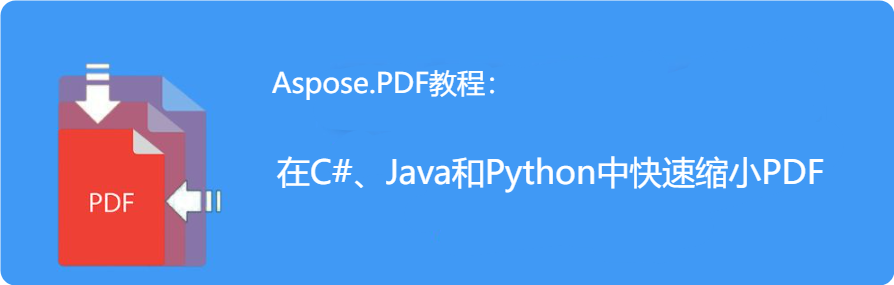

 10次
10次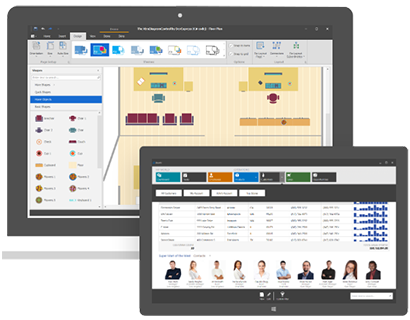
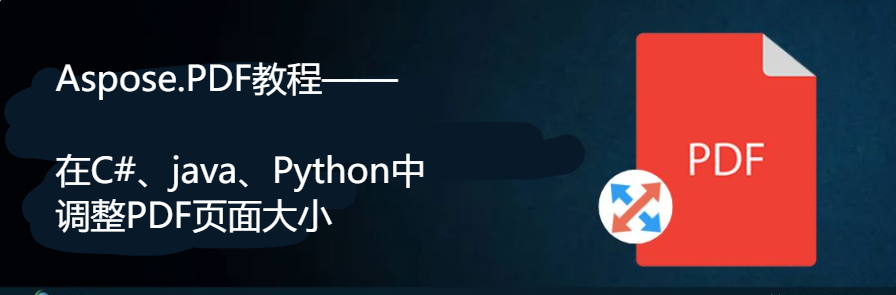
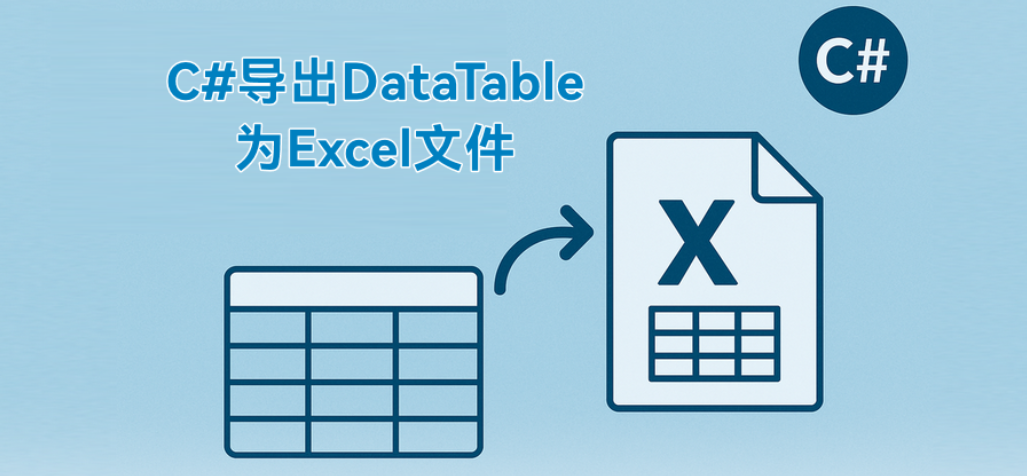
 相关产品
相关产品 最新文章
最新文章 
 相关文章
相关文章 
 在线咨询
在线咨询




 渝公网安备
50010702500608号
渝公网安备
50010702500608号

 客服热线
客服热线